LoadRunner使用说明书
《LoadRunner中文使用手册完全版》

LoadRunner操作入门案例介绍:测试Tomcat自带的一个jsp提交表单的性能。
测试页面如下:输入一个数字后,点击提交,执行程序后返回页面:测试步骤第一步:录制脚本从程序菜单中启动“LoadRunner”->“Visual User Generator”在协议选择框中选择“Web(HTTP/HTML)”协议,进入主界面。
在工具条上选择“Start Record”,弹出启动“Start Recording”对话框。
在URL输入框中输入上述要测试的第一个页面的URL,即输入表单的页面。
同时注意,请让“Record the application startup”选择框失效,以便手工控制录制开始的时间,跳过刚开始的输入页面。
点击“OK”,这是LoadRunner会启动浏览器,并指向第一个输入页面,同时在浏览器窗口上方将出现一个“Recording Suspended…”的工具条窗口。
等待输入页面显示完全以后,点击工具条窗口中的“Record”按钮,进入录制状态,从现在开始,在打开的浏览器上的所有操作将被录制成测试的脚本。
执行预定的表单提交动作,等结果页面显示完整以后,点击工具条上的黑色方框按钮,停止录制,回到Visual User Generator的主窗口,此时可以看到脚本已经录制成功。
选择“File”->“Save”,把当前的脚本保存下来第二步:生成测试场景选择菜单“Tools”->“Create Controller Scenario”,弹出“Create Scenario”对话框,保持缺省值不变,直接点击“OK”,唯一可能需要该的就是测试结果文件生成的路径。
这时,将启动LoadRunner的另一个工具“Controller”,这是执行压力测试的环境。
Controller的主界面有“Design”和“Run”两个Tab组成,可以随时切换,首先进入的是Design界面,在这里可以调整运行场景的各种参数,如果只是作强度测试,唯一需要调整就是并发用户数,如下图所示:设置好运行场景以后,切换到“Run”界面,如下图所示:时显示当前执行中的虚拟用户的情况,等到所有虚拟用户都执行完毕以后,左下方的四个曲线窗口和底部的数据窗口会显示出测试结果,如下图所示:第三步:查看测试结果在上述结果界面上,有四个曲线窗口,其中最简单、也是最有用的就是上面两个,点击各个窗口,可以对应的看到底部的数据窗口会显示响应数据。
loadrunner使用手册
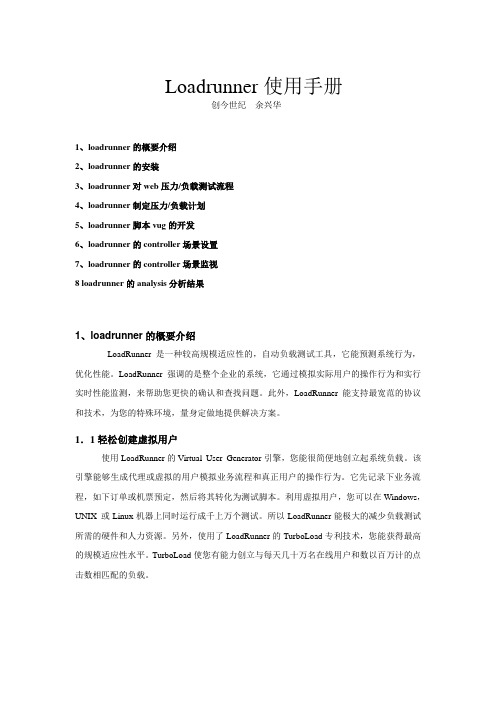
Loadrunner使用手册创今世纪余兴华1、loadrunner的概要介绍2、loadrunner的安装3、loadrunner对web压力/负载测试流程4、loadrunner制定压力/负载计划5、loadrunner脚本vug的开发6、loadrunner的controller场景设置7、loadrunner的controller场景监视8 loadrunner的analysis分析结果1、loadrunner的概要介绍LoadRunner 是一种较高规模适应性的,自动负载测试工具,它能预测系统行为,优化性能。
LoadRunner强调的是整个企业的系统,它通过模拟实际用户的操作行为和实行实时性能监测,来帮助您更快的确认和查找问题。
此外,LoadRunner 能支持最宽范的协议和技术,为您的特殊环境,量身定做地提供解决方案。
1.1轻松创建虚拟用户使用LoadRunner的Virtual User Generator引擎,您能很简便地创立起系统负载。
该引擎能够生成代理或虚拟的用户模拟业务流程和真正用户的操作行为。
它先记录下业务流程,如下订单或机票预定,然后将其转化为测试脚本。
利用虚拟用户,您可以在Windows,UNIX 或Linux机器上同时运行成千上万个测试。
所以LoadRunner能极大的减少负载测试所需的硬件和人力资源。
另外,使用了LoadRunner的TurboLoad专利技术,您能获得最高的规模适应性水平。
TurboLoad使您有能力创立与每天几十万名在线用户和数以百万计的点击数相匹配的负载。
1.2创建真实的负载Virtual users建立起后,您需要界定您的负载方案,怎么样的业务流程组合和多少数量的实际用户会在每一个负载服务器上运行。
用LoadRunner的控制器,您能很快组织起多用户的测试方案。
控制器的Rendezvous功能提供一个互动的环境,在其中您既能建立起持续且循环的负载,又能管理和驱动负载测试方案。
LoadRunner使用手册
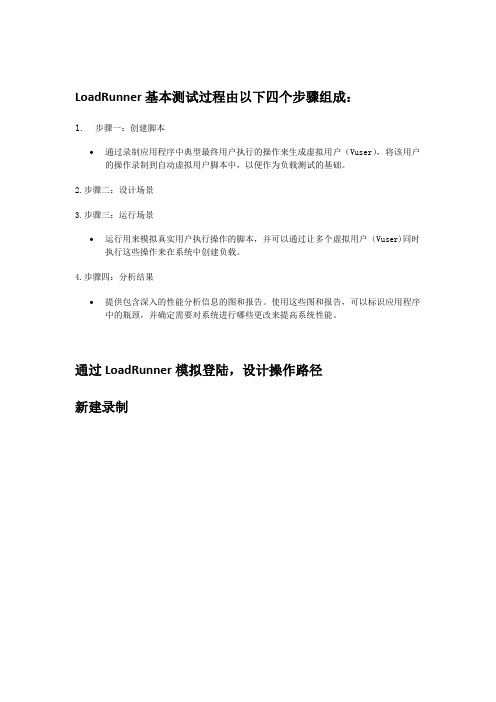
LoadRunner基本测试过程由以下四个步骤组成:1. 步骤一:创建脚本∙通过录制应用程序中典型最终用户执行的操作来生成虚拟用户(Vuser),将该用户的操作录制到自动虚拟用户脚本中,以便作为负载测试的基础。
2.步骤二:设计场景3.步骤三:运行场景∙运行用来模拟真实用户执行操作的脚本,并可以通过让多个虚拟用户(Vuser)同时执行这些操作来在系统中创建负载。
4.步骤四:分析结果∙提供包含深入的性能分析信息的图和报告。
使用这些图和报告,可以标识应用程序中的瓶颈,并确定需要对系统进行哪些更改来提高系统性能。
通过LoadRunner模拟登陆,设计操作路径新建录制1.1.新建录制信息1、新建一个web[Http]的[图-1.1][图-1.1]2、开始录制操作,先输入要录制的网页路径[图-2.1]、[图-2.2][图-2.1][图-2.2]3、开始录制4、录制结束,录制结束后点击停止[红色方框圈着的] [图-4.1][图-4.1]5、输入访问人数[图-5.1]6、运行[图-6.1]7、查看1人操作的时间[图-7.1]8、保存录制结果[图-8.1]9、新建运行[图-9.1][图-9.1] 10、选择要进行分析的文件[图-10.1]、[图-10.2][图-10.1][图-10.2]11、设置测试的方式[绝对并发,相对并发] [图-11.1][图-11.1]a)设置Edit Scheduleb)开始:Load all Vusers simultaneously 同时一起执行。
i.Load all Vusers simultaneously:绝对并发,同时访问。
ii.Start:每次执行访问的次数Vusers every:相隔多少时间iii.c)执行:Run until completion 直到完成i.d)结束:直到结束才停止。
i.12、设置访问用户数[图-12.1] 或[图-12.2] 都可以设置[图-12.1][图-12.2]13、点击运行分析[图-13.1][图-13.1]14、点击后,弹出对话框,询问,是否将结果默认保存到xx路径,最好自己设置,以便于查找测试结果信息。
loadrunner使用手册
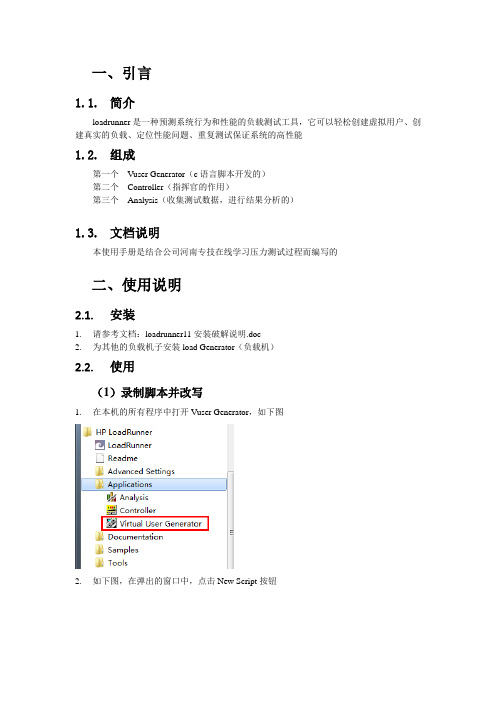
一、引言1.1.简介loadrunner是一种预测系统行为和性能的负载测试工具,它可以轻松创建虚拟用户、创建真实的负载、定位性能问题、重复测试保证系统的高性能1.2.组成第一个Vuser Generator(c语言脚本开发的)第二个Controller(指挥官的作用)第三个Analysis(收集测试数据,进行结果分析的)1.3.文档说明本使用手册是结合公司河南专技在线学习压力测试过程而编写的二、使用说明2.1.安装1.请参考文档:loadrunner11安装破解说明.doc2.为其他的负载机子安装load Generator(负载机)2.2.使用(1)录制脚本并改写1.在本机的所有程序中打开Vuser Generator,如下图2.如下图,在弹出的窗口中,点击New Script按钮3.如下图,在弹出的窗口中,选择HTTP/HTML协议后点击Create按钮并打开url地址后,就可以进行脚本的录制了5.如下图,在进行操作完毕后,点击停止按钮,即可完成录制,loadrunner会自动生成c语言脚本6.如下图,即为loadrunner录制的脚本截图,录制的脚本自动在Action()中显示,我们可以参考录制脚本中客户端和服务器之间的数据交互,自己重新编写测试脚本(2)执行场景1.如下图,在本机的所有程序中打开Controller2.如下图,在弹出的窗口中点击Browser按钮,在弹出窗口选择脚本后点击OK3.如下图,新增负载机4.如下图,在弹出窗口执行下图操作5.如下图,验证负载机连接状态6.如下图,选择百分比模式,为了可以方便均衡分配负载机人数7.如下图,选择负载机和负载机人数8.如下图,设置5w人执行脚本,1s/20人的速度开始执行场景9.如下图,设置场景执行:一直运行,直到所有人脚本执行完毕10.如下图,点击按钮,弹出框点击确定,即可开始执行场景11.如下图,在切换至Run,可以查看运行过程中,所有Vuser运行情况和日志、事物执行的时间等1.场景执行完毕后,如下图,导出loadrunner报告2.如下图,为导出结果图例。
LoadRunner使用手册(word版)
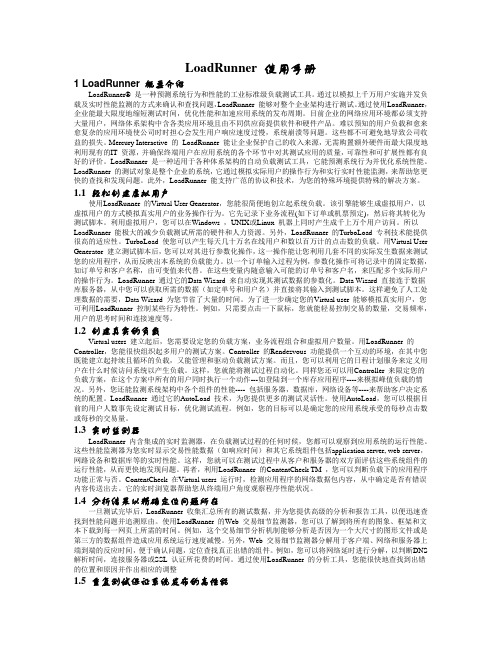
LoadRunner 使用手册1 LoadRunner 概要介绍LoadRunner® 是一种预测系统行为和性能的工业标准级负载测试工具。
通过以模拟上千万用户实施并发负载及实时性能监测的方式来确认和查找问题,LoadRunner 能够对整个企业架构进行测试。
通过使用LoadRunner,企业能最大限度地缩短测试时间,优化性能和加速应用系统的发布周期。
目前企业的网络应用环境都必须支持大量用户,网络体系架构中含各类应用环境且由不同供应商提供软件和硬件产品。
难以预知的用户负载和愈来愈复杂的应用环境使公司时时担心会发生用户响应速度过慢,系统崩溃等问题。
这些都不可避免地导致公司收益的损失。
Mercury Interactive 的LoadRunner 能让企业保护自己的收入来源,无需购置额外硬件而最大限度地利用现有的IT 资源,并确保终端用户在应用系统的各个环节中对其测试应用的质量,可靠性和可扩展性都有良好的评价。
LoadRunner 是一种适用于各种体系架构的自动负载测试工具,它能预测系统行为并优化系统性能。
LoadRunner 的测试对象是整个企业的系统,它通过模拟实际用户的操作行为和实行实时性能监测,来帮助您更快的查找和发现问题。
此外,LoadRunner 能支持广范的协议和技术,为您的特殊环境提供特殊的解决方案。
1.1 轻松创建虚拟用户使用LoadRunner 的Virtual User Generator,您能很简便地创立起系统负载。
该引擎能够生成虚拟用户,以虚拟用户的方式模拟真实用户的业务操作行为。
它先记录下业务流程(如下订单或机票预定),然后将其转化为测试脚本。
利用虚拟用户,您可以在Windows ,UNIX或Linux 机器上同时产生成千上万个用户访问。
所以LoadRunner 能极大的减少负载测试所需的硬件和人力资源。
另外,LoadRunner 的TurboLoad 专利技术能提供很高的适应性。
loadrunner操作手册

Loadrunner8.0 操作手册一、软件安装Loadrunner工具的整体文件夹有1.56G,需要安装机器有很好的性能做保证。
下面以Loadrunner 8.0的安装为例,讲解有关的内容。
Loadrunner8.0的文件夹里面包含四个子文件夹( dat,Help,LR80_WebGUIAddin,lrunner )、两个.txt文件( license, 说明)、一个.inf 文件( autorun )和一个.exe文件( setup )。
安装Loadrunner8.0,点击setup.exe执行,然后进行安装,根据安装时的相关提示信息,进行对应步骤的操作,需要一定的时间,请耐心等待。
下面例子的安装,文件安装路径为:C:\Program Files\Mercury Interactive安装完成后,建议重启计算机。
二、录入操作过程本例以会计操作风险管理系统为并发测试的对象,具体操作步骤如下:从“开始—程序—MercuryLoadrunner—LoadRunner”,点击后出现如下图所示:找到Create/Edit Scripts后点击,进入下一个界面:选择New Single Protocol Script后,在右边找到蓝色的Web(HTTP/HTML)后,点击OK,进入到下一个界面:红字部分是录入时的登陆、查询、退出,所以我们也分三步进行录入。
首先,点击vuser_init再点击Start Record,自动进入一个下面的界面:在URL中输入查询网址,下面的Record into Action则会出现才在上一页面选择的vuser_init,然后将Record the application startup单选框不选,这样做是为了可以控制录入的开始与截止时间。
接着可以点击OK按钮了。
此时,你可以点击Record后,就可以输入用户名和密码进入查询界面。
可以观查到下列界面的变化。
在进入界面完成后,点击暂停按钮,这样登陆界面的过程就录入完成。
Loadrunner操作手册v

Loadrunner9.5操作手册文件修改记录目录一.概述 (3)二.Loadrunner安装与卸载 (4)1. 安装 (4)1.1. Loadrunner8.1 (4)1.2. Loadrunner9.5 (4)2. 卸载 (5)三.使用Virtual user generator录制开发脚本 (6)1. 选择协议 (6)2. 录制测试脚本 (8)3. 开发测试脚本 (11)3.1. 插入事务 (11)3.2. 插入集合点 (12)3.3. 插入注释 (13)3.4. 脚本参数化 (13)3.5. 插入检查点 (16)4. 在Loadrunner 脚本中做关联 (18)4.1. 录制脚本时进行自动关联 (18)4.2. 脚本录制后进行自动关联 (19)4.3. 手动关联 (20)5. 试运行脚本 (20)6. 保存脚本 (21)四. 设计测试场景 (21)1. 场景设计 (22)1.1. 场景类型 (22)1.2. 场景策略(Scenario Schedule) (24)1.3. 运行模式(Run Mode) (25)1.4. Load Generator负载器设置 (28)2. 控制场景的运行 (29)2.1. 添加资源计数器 (30)2.2. 服务器计数器 (31)2.2. 场景运行 (36)五. 分析执行结果 (39)1. 使用ANALYSIS分析测试结果 (39)1.1. Summary Report (摘要报告) (40)1.2. Transactions(事务分析) (40)1.3. Web Resources(网络资源分析) (41)1.4. Web Page Diagnostics(网页诊断分析) (42)1.5. Windows Resources(系统资源) (44)2. 使用ANALYSIS技巧 (44)2.1. 设定收集结果信息方式 (44)2.2. 查看图表技巧 (45)2.3. 分析图表技巧 (45)3. 比较分析测试结果 (47)一.概述Loadrunner 作为专业的性能测试工具,通过模拟成千上万的用户对被测应用进行操作和请求,在实验室环境中精确重现生产环境中任意可能出现的业务压力,然后通过在测试过程中获取的信息和数据来确认和查找软件的性能问题,分析性能瓶颈.Loadrunner提供了三个大主要模块,这三个模块既可以作为独立的工具分别完成各自的功能,又可以作为Loadrunner的一部分彼此衔接,与其他模块共同完成软件性能的整体测试.这三大模块主要是:➢Virtual user generator --------用于录制脚本➢Mercury Loadrunner controller ---------用于创建,运行和监视场景➢Mercury Loadrunner analysis--------用于分析测试结果;使用Loadrunner 完成测试一般分为四个步骤:1)Virtual User Generator 创建脚本✧创建脚本,选择协议✧录制脚本✧编辑脚本✧检查修改脚本是否有误2)中央控制器(Controller)来调度虚拟用户✧创建Scenario,选择脚本✧设置机器虚拟用户数✧设置Schedule✧如果模拟多机测试,设置Ip Spoofer3)运行脚本✧分析scenario4)分析测试结果二.Loadrunner安装与卸载1. 安装Loadrunner安装过程比较简单,只需按系统的提示一步一步操作就可以了,这里对安装过程中的一些要点进行简要的说明.1.1. Loadrunner8.1版本Loadrunner8.1在安装过程和普通软件的安装一样,先安装英文版,然后运行汉化程序,因为该软件代码非开源式,因此就要破解这个软件。
LOADRUNNER简单操作说明

loadrunner的使用说明一、录制脚本1、在开始菜单中打卡Vugen录制脚本2、建立一个新的脚本,点击按钮,弹出如图所示的界面,用来选择录制脚本的协议。
这里我们选择录制Web脚本的协议。
3、选择好协议后,点击“OK”按钮,界面显示新建脚本的界面。
4、在弹出的窗体中输入要测试的系统的URL链接地址:5、点击“OK”按钮以后,开始录制脚本,系统会弹出IE浏览器,以及如下图所示的功能菜单栏,在IE浏览器上录制要进行的操作,录制完成后,点击按钮,结束操作。
录制脚本的时候,每一步操作录制在一个事物里面,例如:action:录制的是打开门户首页界面的操作action1:录制的是登录时打开登录后界面的操作action2:录制的是打开单点登录的操作。
在录制的时候选择通过下拉框选择操作的步骤录制在哪个事务里面,录制的时候点击按钮,用于增加新的action。
建议把lr_think_time(x); 函数,删除,以免影响测试结果。
6、录制完成后,脚本会自动生成。
注意:录制好的脚本,应该去掉不需要的事务,如登录操作,只保留打开登录首页的操作即可,打开登录前首页的操作可以注释掉。
/* */注释符号。
7、点击菜单栏上的“回放”按钮,。
查看脚本是否能够回放成功。
8、如果回放成功,可以点击菜单栏中的下面的击确定按钮。
9、如果回放不成功,就需要查看日志,具体分析不成功的原因了,这个需要具体问题具体分析,本文中不做说明。
本文中简单介绍一下修改一些配置,可能回放可以成功。
调整菜单中的参数:在菜单栏下面。
弹出如下界面:选择左侧栏目的,去掉勾选选择左侧栏目的,勾选,其他的配置信息不作修改,进行回放,看是否能够成功。
二、执行场景1、打开场景执行器后,如图所示,可以在列表中的列,修改分配每个脚本执行的并非用户数,直接在表格中填写即可。
场景执行时可以添加多个脚本,点击按钮选择要添加的脚步,确认后,脚本显示在列表中。
2、设置场景执行的时间,点击按钮,弹出界面如图所示:该界面是设置,开始运行脚本时,先执行多少个用户,如图所示的含义是每3分钟执行5个用户,根据实际需要可以进行修改。
- 1、下载文档前请自行甄别文档内容的完整性,平台不提供额外的编辑、内容补充、找答案等附加服务。
- 2、"仅部分预览"的文档,不可在线预览部分如存在完整性等问题,可反馈申请退款(可完整预览的文档不适用该条件!)。
- 3、如文档侵犯您的权益,请联系客服反馈,我们会尽快为您处理(人工客服工作时间:9:00-18:30)。
Load Runner 使用说明一、组件:(一) VuGen:用于捕获最终用户业务流程和创建怎动化性能测试脚本。
1. 录制脚本:(1) 集合点Rendezvous(2) 验证点Check Point:文本验证点Text Check、图片验证点Image Check(3) 事务Transaction:事务开始Start Transaction、事务结束End Transaction(4) 注释与消息Comment & Message:/***/2. 增强并编辑Vuser脚本(1) 参数化:在Select next now中的参数:Sequential顺序、Random随机、Unique唯一在Update value on 参数:Each iteration每次迭代、Each occurrence每次出现、Once 一次(2) 从数据库中导入数据3. 配置动行时设置Runtime settings(运行时设置)(1) Number of Iterations:迭代次数(2) 在Preferences中的Enable image and text check在脚本中添加验证点时必须选中。
4. 在独立模式下运行Vuser脚本5. 集成Vuser脚本(二) Controller:用于组织、驱动、管理和监控负载测试。
1. 创建方案(1) 创建手动方案(2) 创建百分比模式方案(3) 创建面向目标的方案2. 计划方案(1) 开始时间(2) 方案运行设置:加压Ramp Up、持续时间Duration、减压Ramp Dowm3. 运行方案4. 监视方案(1) RuntimeGraphs(运行时图)A. Running Vusers运行时图:Running正在运行的Vuser总数、Ready完成脚本初始化部分、即可以运行的Vuser数、Finished结束运行的Vuser数,包括通过的和失败的、Error执行时发生的错误VuserB. Transaction Graphs事务监视图:Trans Response Time事务响应时间、Trans/Sec(Passed)每秒事务数(通过)、Trans/Sec(Failed/Stopped)每秒事务数(失败、停止)、Total Trans/Sec(Passed)每秒事务总数(通过)。
(2) Web资源监视A. Hits per Second第秒点击次数图:B. Throughput吞吐量图:C. HTTP Responses per Second每秒HTTP响应数图代码列表:代码Meaning 中文描述200 OK 正常302 Moved Temporarily 已找到403 Forbidden 禁止404 Not Found 未找到408 Request Timeout 请求超时500 Internal Server Error 内部服务器错误(3) 系统资源监视A. 配置Windows 资源监视器B. 配置UNIX 资源监视器(三) Analysis:用于用户查看、分析和比较性能测度信息结果数据。
1. Vuser图(1) Runtime Vusers 运行的Vuser图(2) Vuser摘要图(3) Rendezvous集合图2. Errors错误图(1) Error Statistics错误统计图(2) Errors per Second每秒错误图3. Transaction事务图(1) Average Transaction Response Time平均事务响应时间图(2) Transactions per Second 每秒事务图(3) Total Transactions per Second 每秒事务总数图(4) Transaction Summary 事务摘要图(5) Transaction Performance Summary事务性能摘要图4. Web Resource Graphs (Web 资源图)(1) Hits per Second 每秒点击次数图(2) Throughput吞吐量图(3) HTTP Status Code Summary HTTP状态代码摘要图(4) HTTP Responses per Second 每秒HTTP响应数图5. Web Page Breakdown网页细分图(1) Web Page Breakdowm 网页细分图(2) Page Component Breakdowm 页面组件细分图(3) Page Dowmload Time Breakdown页面下载时间佃分图(4) Time to First Buffer Breakdown第一次缓冲细分时间图6. System Resources系统资源图(1) Windows 资源图(2) UNIX资源图7. Analysis报告(1) Summary Report摘要报告(Excel格式)(2) HTML Report(HTML格式报告)(3) Microsoft Word Report(Word 格式报告)(4) Crystal Report(水晶报表格式报告)二、术语1、Scenario:场景2、Vuser:虚拟用户3、Vuser脚本4、Transaction:事务5、Rendezvous:集合点6、Check point:检查点7、Correlation:关联三、负载测试过程1、制定负载测试计划2、创建Vuser脚本3、创建方案4、运行方案5、监视方案6、分析测试结果第一章Load Runner 安装与简介一、Load Runner 的组件:1. Virtual User Generator(VuGen):用于捕获最终用户业务流程和创建自动化性能测试脚本2. Load Runner Controller:用于组织、驱动、管理和监控负载测试3. Load Runner Analysis:用于用户查看、分析和比较性能测试结果数据二、Load Runner 的术语:1. Scenario(场景)2. Vuser(虚拟用户)3. Vuser脚本4. Transaction(事务)5. Rendezvous(集合)6. Check point(检查点)7. Correlation(关联)四、Load Runner负载测试过程:1. 制定负载测试计划2. 创建Vuser脚本3. 创建方案4. 运行方案5. 监视方案6. 分析测试结果五、Load Runner 的三大模块功能:1. Create / Edit Scripts:创建VuGen2. Run Load Tests:创建Controller3. Analyze Load Tests:创建Analysis第二章VuGen 脚本创建一、Load Runner 脚本开发步骤:1. 录制基本Vuser脚本2. 增强并编辑Vuser脚本3. 配置运行时设置4. 在独立模式下运行Vuser脚本5. 集成Vuser脚本二、Load Runner脚本的2种视图:1. Script View:脚本视图2. Tree View:树视图三、集合点(Rendezvous):Insert →Rendezvous注:只能向Action部分添加集合点四、验证点(Check Point):1. 文本验证点:Insert →New Step…,在弹出对话框中双击Web Checks,点击Text Check 以对象本身作为参照物,如your name is jackRight what left2. 图片验证点:Insert→New Step…,在弹出对话框中双击Web Checks,点击Image Check ALT attribute:点击图片时,图片上显示的文本信息SRC attribute:图片的路径,不能重名五、事务(Transaction):Insert →Start Transaction / End Transaction注:在定义的事务中,尽量避免不必要的操作,影响事务的统计数据六、注释与消息(Comment & Message):1. 注释:(1) Insert →Comment(2) // 或/* */2. 日志消息:Insert →Log Message,日志消息将显示在输出窗口3. 调试消息:Insert →New Step…,在弹出对话框中选择Debug Message4. 错误消息/ 输出消息插入错误消息函数:Ir_error_message();插入输出消息函数:Ir_output_message();注:通常不要在事务内部发送消息,这样将使事务执行的时间变长,从而影响事务数据的可靠性七、录制脚本的2种模式:1. HTML模式:默认模式,基于浏览器的应用程序2. URL模式:不支持验证点,基于浏览器的应用程序中包含JavaScript和HTTPS安全协议Tools →Recording Options,选择Recording八、运行时设置(Runtime Settings):Vuser →Runtime Settings 或快捷键F4Run Logic选项:Number of Iterations:迭代次数迭代10次,Action为10,其他不变Preferences选项:Enable Image and text check:如果脚本中添加了验证点,则必须选中该选项,否则在运行时不执行该验证语句第三章VuGen 高级应用一、设置参数化的2种方式:1. 创建好脚本后,在脚本视图中双击选择函数中需要参数化的变量,右键选择Replace with a parameter2. 在树视图中进行参数化设置输入参数名,选择文件类型后,点击Parameter List,数据可以手动(Editwith Notepad)添加与从数据库导入(Data Wizard)二、参数属性:1. Select next row中:(1) Sequential(顺序):VuGen脚本中使用(2) Random(随机):VuGen脚本中使用(3) Unique(唯一):Controller中使用2. Update value on中:(1) Each iteration(每次迭代):VuGen脚本中使用(2) Each occurrence(每次出现):VuGen脚本中使用,每次迭代换新值(3) Once(一次):Controller中使用VuGen:正常Sequential和Each iterationController:必须Unique和Once,迭代次数通常为1三、数据关联:1. 自动关联:Tools →Recording Options,选择Correlation选项,选中Enable correlation during recording 注:只适用于使用Web、DB等少数协议录制的脚本,对socket等协议录制的脚本不起作用2. 手动关联:Tools →Compare with vuser,添加脚本后在WinDiff窗口中分析不同四、常用Web函数:1. 缓存函数:Web_cache_cleanup() 清除缓存中的内容2. 操作函数:Web_image 在定义的图像上模拟鼠标点击Web_link 在定义的文本链接中模拟鼠标点击Web_submit_data 执行“无条件”或“无上下文”的表单提交Web_submit_form 模拟表单的提交Web_url 加载由URL属性指定的URL3. Cookie函数:Web_add_cookie 添加新的cookie 或修改现有的cookie Web_cleanup_cookies 删除当前由Vuser存储的所有cookie Web_remove_cookie 删除指定的cookie4. 并发组函数:该函数必须同时使用Web_concurrent_start 标记并发组的开始Web_concurrent_end 标记并发组的结束5. 消息函数:Lr_debug_message 将调试消息发送到输出窗口Lr_error_message 将错误消息发送到输出窗口Lr_log_message 将输出消息直接发送到output.txt文件Lr_message 将消息发送到Vuser日志和输出窗口第四章Controller 设计方案一、3种创建方案:1. 手动创建方案(Manual Scenario):可按组做2. 百分比模式方案(Percentage Mode):不能按组做3. 面向目标创建方案(Goal-Oriented Scenario)二、面向目标的方案中,用户定义的5种类型:1. 虚拟用户数2. 每秒点击次数:仅适用于Web Vuser3. 每秒事务数4. 每分钟页面数:仅适用于Web Vuser5. 方案的事务响应时间三、Controller的2种视图:1. Design(详细)2. Run(运行)第五章Controller 运行方案一、启用IP Spoofer (IP欺骗):步骤:1. 开始→程序→Mercury Load Runner→Tools→IP Wizard,出现对话框2. 选择Create new setting→下一步→输入Web Server的IP地址和需要模拟的IP地址→完成3. 在Controller中:Scenario→Enable IP Spoofer二、监视Vuser状态:Status(状态) Description(描述)Down(关闭) Vuser处于关闭状态Pending(挂起) Vuser已经准备就绪,开始进行初始化Init(初始化) Vuser正在初始化Ready(就绪) Vuser已初始化,准备运行Run(运行) Vuser正在运行,所有脚本通过负载生成器执行Rendez(集合点) Vuser已经到达了集合点,等待释放Passed(通过) Vuser运行结束,脚本运行成功Failed(失败) Vuser运行失败,脚本运行失败Error(错误) Vuser运行时发生错误Gradual Exiting(逐步退出) Vuser正在完成退出前所运行的迭代或操作Exiting(退出) Vuser运行结束,正在退出Stopped(停止) Vuser调用Stop命令后全部停止工作第六章Controller 监视方案一、Controller中默认显示的4个监视器图:1. Running Vusers(运行时图)2. Trans Response Time(事务图)3. Hits per Second(每秒点击次数图)4. Windows Resources(Windows 系统资源图)二、合并图:在监视器窗口中任意选中一个监视器图,右键Overlay Graphs注:选择两图合并时,X轴的度量单位必须相同三、运行时和事务监视:1. Runtime Graphs(运行时图)(1) Running:当前负载生成器中正在运行的Vuser总数(2) Ready:完成脚本初始化部分,即可以运行Vuser数(3) Finished:结束运行的Vuser数,包括通过的和失败的Vuser(4) Error:执行时发生的错误Vuser数2. Transaction Graphs(事务监视图)(1) Trans Response Time:事务响应时间(2) Trans/Sec(Passed):每秒事务数(通过)(3) Trans/Sec(Failed):每秒事务数(失败、停止)(4) Total Trans/Sec(Passed):每秒事务总数(通过)四、Web资源监视器:1. Hits per Second(每秒点击次数图)2. Throughput(吞吐量图)3. HTTP Responses per Second(每秒HTTP响应数图) 代码列表:代码Meaning 中文描述200 OK 正常302 Moved Temporarily 已找到403 Forbidden 禁止404 Not Found 未找到408 Request Timeout 请求超时500 Internal Server Error 内部服务器错误五、系统资源监视:1. 配置Windows资源监视器2. 配置UNIX资源监视器第七章Analysis基本图表一、Analysis图设置:1. 配置度量属性(Y轴,纵轴)View→Configure Measurements2. 配置数据粒度(X轴,横轴)View→Set Granularity,粒度越小,结果越详细3. 确定点的坐标4. 打印图二、Vuser图:1. Runtime Vusers (运行的Vuser图)2. Vuser摘要图3. Rendezvous(集合图):加压,不用集合点;并发,用集合点三、Errors(错误图)1. Error Statistics(错误统计图)2. Errors per Second(每秒错误图)四、Transaction(事务图)1. Average Transaction Response Time(平均事务响应时间图)2. Transactions per Second (每秒事务图)3. Total Transactions per Second (每秒事务总数图)4. Transaction Summary (事务摘要图)5. Transaction Performance Summary(事务性能摘要图)第八章Analysis高级图表一、Web Resource Graphs (Web 资源图)1. Hits per Second (每秒点击次数图)2. Throughput(吞吐量图)3. HTTP Status Code Summary HTTP(状态代码摘要图)4. HTTP Responses per Second (每秒HTTP响应数图)二、Web Page Breakdown(网页细分图)1. Web Page Breakdown (网页细分图)2. Page Component Breakdown (页面组件细分图)3. Page Download Time Breakdown(页面下载时间细分图)4. Time to First Buffer Breakdown(第一次缓冲细分时间图)三、System Resources(系统资源图)Controller默认的第4张图,加local host(本机负载),删除第1个错误1. Windows 资源图对象度量描述System %Total Processor Time 系统上所有处理器都忙于非空闲线程的平均时间的百分比Processor %Processor Time(windows 2000) 处理器执行非空闲线程的时间百分比System File Data Operation/sec 计算机向文件系统设备发出读取和写入操作的速度System Processor Queue Length 线程单元中的处理器队列的即时长度Memory Page Faults/sec 处理器中的页面错误的计数Physical disk % Disk Time 选定的磁盘驱动器对读写请求提供服务的已用时间所占百分比Memory Pool Nonpaged Bytes 非分页池中的字节数Memory Pages/sec 为解析内在对页面的引用而从磁盘读取的页数或写入磁盘的页数System Total Interrupts/sec 计算机接收并处理硬件中断的速度Objects Threads 计算机在收集数据时的线程数Process Private Bytes 专为此进程分配,无法与其它进程共享的当前字节数2. UNIX资源图四、Analysis报告1. Summary Report摘要报告(Excel格式)2. HTML Report(HTML格式报告)3. Microsoft Word Report(Word 格式报告)4. Crystal Report(水晶报表格式报告)。
